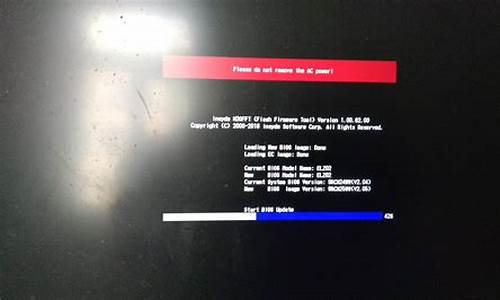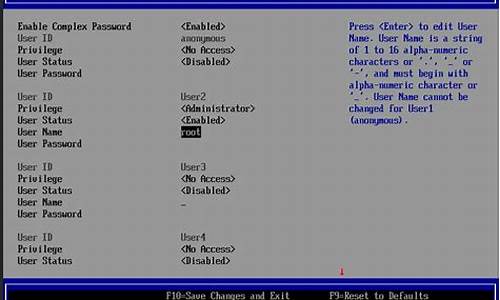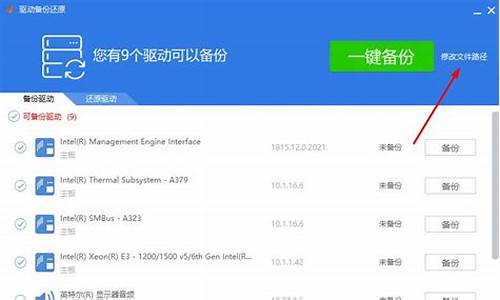_explorerexe 应用程序错误无法写入内存不足
1.打开控制面板时出现explorer.exe应用程序错误。0x00000000指令应用0x00000000内存。该内存不能为writtten
2.explorer.exe应用程序错误0x00b55900内存,该内存不能为writte
3.打开E盘后提示出现explorer.exe 应用程序错误 该内存不能为"written"
4.explorer.exe应用程序错误 内存不能"written",替换系统explorer.exe后还是弹出对话框
5.电脑经常出现Explorer.EXE应用程序错误,提示如图,高手帮忙解决下,这是个什么原因造成的?

朋友,电脑出现:内存不能为read,原因总结起来,有以下方面,偶尔出现,点:取消,即可!
(答案原创,本答案原作者:力王历史)
1.电脑中了木马或者有在干扰!
试试:杀毒软件,360安全卫士+360杀毒双引擎版,或者金山卫士+金山毒霸,
建议:使用“木马云查杀”和“360杀毒”,“全盘扫描”和“自定义扫描”和木马,删除后,重启电脑!
开机后,点开“隔离|恢复”,找到木马和,彻底删除!
2.如果第1种方法不行,下载个“360系统急救箱”,或者“金山系统急救
箱”!
先“全盘查杀”,查杀完毕,删除“可疑自启动项”和木马,再重启电脑!
然后点开“隔离|恢复”区,找到“可疑自启动项”和木马,点“彻底删除”!
再点开“修复”,“全选”,再点“修复”!
3.你下载的“播放器”,或“聊天软件”,或“IE浏览器”,或者“驱动”,或
“游戏”的程序不稳定,或者“版本太旧”!建议卸掉,下载新的,或将其升级
为“最新版本”!
4.软件冲突,你安装了两款或两款以上的同类软件(如:两款播放器,两款
qq,或多款浏览器,多款杀毒软件,多款网游等等)!它们在一起不“兼容”,
卸掉“多余”的那一款!
5.卸载方法:你在电脑左下角“开始”菜单里找到“强力卸载电脑上的软件”,找到多余的那款卸掉! 卸完了再“强力清扫”!
或者“360安全卫士”,“软件管家”,点开,第4项:“软件卸载”,点开,找
到“多余”和“类似”的软件卸载!如:“播放器”,点开,留下“暴风”,卸载“”!如:“下载”:点开,留下“迅雷”,卸载“快车”!(看准了再卸,别把有用的卸了)
6.如果还是不行,去网上下载一个“read修复工具”,修复试试!
7.再不行,重启电脑,开机后按“F8”,回车,回车,进到“安全模式”里,“高级启动选项”,找到:“最后一次正确配置”,按下去试试,看看效果如何!
8.再不行,开始菜单,运行 ,输入cmd, 回车,在命令提示符下输入(复制即可) :
for %1 in (%windir%\system32\*.dll) do regsvr32.exe /s %1
粘贴,回车,直到屏幕滚动停止为止,重启电脑!
9.实在不行就“一键还原”系统或“重装系统”!
打开控制面板时出现explorer.exe应用程序错误。0x00000000指令应用0x00000000内存。该内存不能为writtten
我前几天也是,中了木马,连着系统文件一起删了,就出现了错误。
这是我看到的一篇文章,比较有用。
让WindowsXP不再出现内存读写错误
计算机系统中运行一些容量较大的程序或者游戏时,系统常常会自动弹出“xx内存不能为read或written”的错误提示,遇到这种故障信息时,我们该如何才能将它有效排除,同时确保下次运行容量较大的程序或者游戏时,系统不会再次出现系统内存读写错误呢?事实上,当我们不幸遭遇上面的故障信息时,我们可以尝试按照如下步骤进行依次排查:移除无效插件程序
在上网冲浪的过程中,许多插件程序会偷偷地安装到计算机系统中,而不少插件程序往往都有防删除的功能,因此这些插件很容易与其他的应用程序发生冲突,从而间接地引起系统内存读写错误的现象。为了给那些大容量的应用程序或游戏提供一个干净、稳定的工作环境,我们最好定期使用类似360安全卫士这样的程序,来查看系统是否被偷偷安装了各种无效的垃圾插件程序,一旦发现的话,那可以直接将它们从系统中及时卸载干净。
手工修复系统服务
与系统内存读写操作有关的Windows Management Instrumentation服务要是发生错误的话,也会导致系统弹出内存读写错误的提示,所以当我们遇到这种错误现象时,可以尝试手工修复一下Windows Management Instrumentation服务,下面就是具体的修复步骤:
首先,用鼠标右键单击系统桌面中的“我的电脑”图标,从弹出的快捷菜单中执行“管理”命令,打开本地系统的计算机管理窗口,在该窗口的左侧显示区域,依次展开“服务和应用程序”/“服务”选项,在对应“服务”选项所在的右侧显示区域中,找到Windows Management Instrumentation服务,并用鼠标右键单击该服务选项,从弹出的快捷菜单中执行“属性”命令,打开服务属性设置界面;
其次在该设置界面的“常规”标签页面中,单击“停止”按钮,将Windows Management Instrumentation服务暂时停止运行。之后,打开计算机系统的管理器窗口,在该窗口中依次展开“Windows”、“system32”、“wbem”、“repository”文件夹,然后将“repository”文件夹窗口中的所有文件进行一下备份,备份完成后将该文件夹中的所有内容全部清除掉;
接下来,重新启动一下计算机系统,待系统启动成功后,按前面操作打开Windows Management Instrumentation服务的属性设置界面,单击该界面中的“启动”按钮,相信这么一来Windows Management Instrumentation服务就能正常运行了。
修复系统损坏文件
如果计算机系统不小心感染了或者发生了误删除操作,那么与系统内存读写操作有关的系统文件很可能受到损坏,而这些系统文件一旦受到损坏的话,那么我们就很容易遭遇内存读写故障提示了。所以,我们一旦碰到内存读写错误的提示时,不妨按照如下步骤修复一下系统,看看系统是否存在损坏的文件:
首先使用最新版本的杀毒软件,来对计算机系统进行彻底地查杀操作,因为计算机系统一旦感染了而不进行清除的话,我们即使修复了系统文件,仍然有可能会继续**系统文件,所以及时使用杀毒软件来将计算机中的全部清除干净,可以确保系统文件不会继续受到的威胁。
其次使用系统自带的“sfc”命令,来尝试将受到损坏的系统文件修复到正常状态。在修复受损系统文件时,只要在运行中输入“CMD”,打开“命令提示符”窗口,在其中输入字符串命令“sfc/scannow”,单击回车键后,该命令程序就会对系统每个角落处的系统文件进行搜索扫描,一旦发现系统文件的版本不正确或者系统文件已经损坏的话,它就能自动弹出提示界面,要求我们插入Windows系统的安装光盘,以便从中提取正常的系统文件来替代不正常的系统文件,从而达到修复系统文件的目的。要是系统修复操作成功的话,相信我们重新启动计算机系统时,就不会看到有什么不正常的现象了。
及时释放系统内存
我们知道,在运行一些容量较大的程序或者游戏时,需要消耗相当的系统内存,要是此时内存空间不够时,那么系统内存读写错误的故障提示很有可能就会发生。为了有效避免这种错误提示,我们最好在运行容量较大的程序或者游戏之前,应该先将计算机系统重新启动一下,这样能够将系统内存空间充分释放出来;如果计算机内存空间本身就比较小的话,那么我们建议各位最好及时升级内存,以便拓展内存的有效使用空间,以防止由于系统内存不足而造成系统内存读写错误的发生。
当然,在系统自身内存空间不足的情况下,我们应该先将那些随机启动的杀毒软件以及相关即时监控的程序暂时关闭掉,之后再尝试运行容量较大的应用程序或者网络游戏,因为杀毒软件及相关监控程序会在一定程度上消耗一些系统内存,将它们关闭可以节省不小的内存空间,从而能够有效避免内存读写错误现象的发生。当然,值得注意的是,我们在运行完大容量的程序或游戏之后,还必须记得及时将相关程序的监控功能全部打开。
explorer.exe应用程序错误0x00b55900内存,该内存不能为writte
朋友,电脑出现:该内存不能为written,这是你安装的“软件”和电脑中的“内存”有冲突!
答案原创,引用请说明作者:力王历史,偶然出现,点取消即可!
1。电脑里有木马或干扰,下载“360安全卫士”和“360杀毒双引擎版”或“金山卫士”和“金山毒霸”,建议“全盘扫描”和木马,修补电脑上的“高危”和“重要”的系统漏洞!系统修复,一键修复!插件清理,立即清理恶评插件!
2。可疑启动项,下载“360系统急救箱”,或打开360安全卫士,功能大全里的“360系统急救箱”,开始急救,完毕后,重启电脑!开机后,文件恢复区,点开:可疑启动项和木马,彻底删除文件!
再:系统修复,全选,立即修复!网络修复,开始修复。重启电脑!
金山急救箱,勾选扩展扫描,立即扫描,完毕后,立即处理,重启电脑!
3。你下载的“播放器”,或“聊天软件”,或“IE浏览器”,或“游戏”的程序不稳定,或者“版本太旧”!建议卸掉,下载新的,或将其升级为最新版本!IE浏览器,和测试版软件不推荐升级!
4。就是你安装了两款或两款以上的同类软件(如:两款播放器,两款qq,或多款浏览器,多款杀毒软件,多款网游等等)!它们在一起互不兼容,卸掉“多余”的那一款!
5。你在电脑左下角“开始”菜单里找到强力卸载电脑上的软件,找到多余的那款卸掉! 卸完了再“强力清扫”(看准了再卸,别把有用的卸了)!完毕后,重启电脑!
6。再不行,开始菜单,运行 ,输入cmd, 回车,在命令提示符下输入复制即可 :
for %1 in (%windir%\system32\*.ocx) do regsvr32 /s %1
粘贴,回车,完毕后,再输入:
for %1 in (%windir%\system32\*.dll) do regsvr32.exe /s %1
回车!直到屏幕滚动停止为止,重启电脑!
7。重启电脑,开机出完电脑品牌后,按“F8”,进到“安全模式”,光标选定:最后一次正确设置,回车,回车,看看效果如何!
8。实在不行就:一键还原系统或重装系统!
打开E盘后提示出现explorer.exe 应用程序错误 该内存不能为"written"
针对很多网友出现的不同问题,经过了很长时间的修改和补充,答案原创&严禁复制&。
出现0x 指令引用的0x内存。该内存不能为"read"或"written",只要对症下药问题才能解决。
●盗版系统或GHOST版本系统可能会出现这样的问题,系统本身有问题,及时安装官方发行的补丁,如果不行,建议:使用官方网站其它版本的系统
1对电脑没有影响或偶尔出现不用管它,重启电脑后可能会自动消失。
2引起的,升级杀毒软件或下载专杀工具,对电脑全盘杀毒。
3硬件上的原因,主要是内存引起的,把内存条拆下重新安装。必要时更换内存条
4其它软件引起的,安装的软件与系统发生冲突,(一般的解决办法就是卸载该软件重新安装或更换其它版本,不行只有卸载该软件,问题才能解决)。{检查电脑年、月、日是否正确}
在看看开机时运行的软件,用360等检查开机运行的软件,把不必要运行的软件都禁止启动
5驱动不稳定,重新安装或及时更新驱动。如果同时使用360、优化大师、鲁大师清理垃圾文件后也会出现该问题。
6打开或关闭IE、QQ、游戏、播放器等出现该内存不能为read或written,首先想到的可能就是该软件的问题。检查是否需要打补丁或更换其它版本软件
注意如果您使用windows IE8,打补丁后,很多网友反映不太稳定。{升级或降低IE版本试试}如果不行,最简单的解决办法就是:下载更换其它浏览器。不用删除windows IE,直接使用其它浏览器即可。比如:360安全浏览器、世界之窗浏览器、傲游等。
对应上面说的都没问题,可以试试下面的方法:
◆试用命令排除
开始-运行- 输入cmd-- 回车,在命令提示符下输入下面命令
for %1 in (%windir%\system32\*.dll) do regsvr32.exe /s %1回车。
完成后,在输入下面的
for %i in (%windir%\system32\*.ocx) do regsvr32.exe /s %i 回车。
如果怕输入错误,可以复制这两条指令,然后在命令提示符后击鼠标右键,打“粘贴”,回车,耐心等待,直到屏幕滚动停止为止。重启电脑
◆◆运行regedit进入注册表, 在HKEY_LOCAL_MACHINE\SOFTWARE\Microsoft\Windows\CurrentVersion\Explorer\ShellExecuteHooks 下,应该只有一个正常的键值{AEB6717E-7E19-11d0-EE-00C04FD912}, 将其他的删除。如果还有一个(默认)不用管它,一般它为空。
explorer.exe应用程序错误 内存不能"written",替换系统explorer.exe后还是弹出对话框
内存不能为written的原因:
1.木马造成的,在当今互联网时代,坐着为了获得更多的牟利,常用应用程序和系统文件,然后某些安全杀毒软件把被木马感染的应用程序和系统文件当杀了导致的。
2.应用程序组件丢失,应用程序完整的运行需要一些系统文件或者某些ll文件支持的,如果应用程序组件不完整也会导致的。
3.使用破解版或者测试版软件,因为该类软件存在bug会很多,而且很严重。
4.操作系统自身的问题,操作系统本身也会有bug 。
5.硬件问题,例如内存条坏了或者存在质量问题,或者内存条的金手指的灰尘特别多
内存不能为written解决办法:
一.首先更换正版的应用程序,卸载测试版的应用程序
二.再排除是不是木马引起的,请使用金山卫士进行木马查杀。
⑴、进入主界面进入查杀木马
⑵、然后点击快速扫描即可
三.你可以尝试下面解决该内存不能为written的方法
打开“开始”菜单——运行中输入cmd 回车,在命令提示符下输入“for %1 in (%windir%\system32\*.ocx) do regsvr32 /s %1”;完了后,再输入以下内容并回车 “for %1 in (%windir%\system32\*.dll) do regsvr32 /s %1”
四.用金山卫士进行漏洞修复,解决系统本身造成的问题,让操作系统的安装程序重新拷贝正确版本的系统档案、修正系统参数。
⑴、进入主界面进入漏洞修复
⑵、然后点击立即修复即可
五。最后看看是不是硬件引起的,那就分别检查内存条,主板,散热器等等。这个建议找专业硬件维修商解决,不推荐大家自己手动解决。
按照我的方法操作解决问题,不行再问我。
电脑经常出现Explorer.EXE应用程序错误,提示如图,高手帮忙解决下,这是个什么原因造成的?
出现这个现象不是硬件的内存问题,就是软件动态内存分配的问题了。首先,建议下载MemTest这个软件来检测一下内存,它可以彻底的检测出内存的稳定度。然后,建议检查系统中是否有木马或?立即更新操作系统,让操作系统的安装程序重新拷贝正确版本的系统档案、修正系统参数。通常情况下,驱动不稳定,与系统不兼容,这最容易出现内存不能为 Read 或者文件保护,系统安装了一个或者多个流氓软件,这出现 IE 或者系统崩溃的机会也比较大,也有可能出现文件保护,系统加载的程序或者系统正在运行的程序之前有冲突,尤其是部分杀毒软件监控程序,系统本身存在漏洞,导致容易受到网络攻击,问题也是主要导致内存不能为Read、文件保护、Explorer.exe 错误…… 部分软件本身自身不足的问题也会引起这个现象。另外电脑硬件过热、电脑内存与主板兼容性不好也是导致内存不能为 Read 的致命原因。总之,具体问题必须具体分析,例如,如果你是玩游戏出现这个问题,很大可能是显卡驱动不适合(这里的不适合有不适合该游戏、不适合电脑的显卡),也有可能是 DX9.0C 版本不够新或者不符合该游戏、显卡驱动 ,也有可能就是兼容问题,试在这个游戏软件的桌面快捷方式上,点右键属性,兼容性,用兼容性运行这个程序,勾好,应用,确定看看效果。如果你是因为应用程序没有检查内存分配失败,或者应用程序由于自身BUG引用了不正常的内存指针,或者是系统中了木马或,或者是浏览器打开出现的问题,最管用的一招就是: 开始→运行→输入cmd→回车,在命令提示符下输入下面命令for %1 in (%windir%\system32\*.dll) do regsvr32.exe /s %1回车。完成后,在输入下面的for %i in (%windir%\system32\*.ocx) do regsvr32.exe /s %i 回车。耐心等待,直到屏幕滚动停止为止,然后重启电脑后整个效果才会出来。
您好!出现:0x 指令引用的0x内存。该内存不能为"read"或"written"。答案shijan8原创★严禁复制★
1对电脑没有影响或偶尔出现,不用管它,重启电脑后可能会自动消失。
2盗版系统或Ghost版本系统,系统文件错误或丢失,也会出现该问题,及时安装官方发行的补丁,{检查电脑年、月、日是否正确}。建议:安装正版系统。
3检查驱动是否出现问题,重新安装驱动或及时更新驱动。
4引起的:升级杀毒软件或下载专杀工具,清理恶意插件,对电脑全盘杀毒。
顺便说一下explorer或者 explorer.exe
所在路径: (系统安装目录盘)C:\windows\explorer.exe
进程全称: Microsoft Windows Explorer
中文名称: 微软windows管理器
Windows 管理器,explorer.exe可以说是 Windows 图形界面外壳程序,它是一个有用的系统进程。 注意它的正常路径是 C:\Windows 目录,否则可能是。
explorer.exe也有可能是w32.Codered和w32.mydoom.b@mm。该通过email邮件传播,当你打开发送的附件时,即被感染。该会在受害者机器上建立SMTP服务。该允许攻击者访问你的计算机、窃取密码和个人数据。
如果确定电脑有,升级杀毒软件或下载专杀工具,对电脑进行全面杀毒。检查电脑是否有恶意插件,把它清理掉。
提示:结束它,可以节省一定的系统,比如配置低的机子或者机子不足的情况下,玩大型游戏时,就可以结束它,但是windows的桌面就会消失,变得不可操作了,但是并不影响系统的正常运行!!有时候结束它然后再启动,可以让系统更稳定些。
explorer.exe是系统外壳,这个文件因开机就被加载到内存中,这个文件通常不会损坏。发生错误是因为在注册表中与explorer的关联项发生异常,原因很多,不太好查找。所以一般只有重新安装系统。建议最好安装完整版或正版系统。如果觉得比较麻烦,可以使用启动盘启动系统,在恢复控制台中修复。
5硬件引起的:
(1)可能是内存条出现的小问题,关机断电,把内存条拆下清理干净重新安装。必要时更换内存条。(硬件上一般不会出现该问题)
6软件引起的:
(1)安装的软件与系统或其它软件发生冲突,盗版或带的软件,请慎重下载软件,最好使用正版。这里主要说的是检查开机启动项,把没必要启动的启动项禁止开机启动
(2)如果你的电脑中安装了两款或两款以上的同类软件,比如:两款杀毒软件、两款优化系统软件等,请卸载一款,以免发生冲突,以保持电脑稳定性。
(3)有些系统补丁下载安装了错误补丁,可能与您当前的系统或其它软件发生冲突,也会出现该问题。卸载该补丁,找到适合您电脑补丁,重新下载重新安装。
可以试试下面的方法:看看能不能解决。
◆开始→运行→输入cmd→回车,在命令提示符下输入下面命令
for %1 in (%windir%\system32\*.dll) do regsvr32.exe /s %1回车。
完成后,在输入下面的
for %i in (%windir%\system32\*.ocx) do regsvr32.exe /s %i 回车。
如果怕输入错误,可以复制这两条指令,然后在命令提示符后击鼠标右键,打“粘贴”,回车,耐心等待,直到屏幕滚动停止为止。(重启电脑)。
●在检查运行regedit进入注册表, 在HKEY_LOCAL_MACHINE\SOFTWARE\Microsoft\Windows\CurrentVersion\Explorer\ShellExecuteHooks 下,应该只有一个正常的键值{AEB6717E-7E19-11d0-EE-00C04FD912}, 将其他的删除。如果还有一个(默认)值不用管它,一般它为空。必要时还原或重新安装系统。
声明:本站所有文章资源内容,如无特殊说明或标注,均为采集网络资源。如若本站内容侵犯了原著者的合法权益,可联系本站删除。